当前位置:首页 - photoshop教程 - 文字特效 - 正文
君子好学,自强不息!
下面教的朋友利用PS滤镜制作网状纹理立体字效果,这是特效类,应用滤镜制作网状纹理,并使纹理产生立体效果。难易程序两颗星。具体的看下面。
教程如下:
打开一个文件,如下图所示。

复制图层,执行“滤镜–像素化–晶格化”设置参数如下图所示。

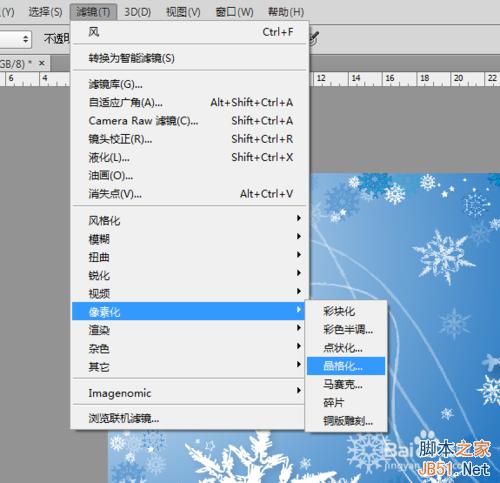
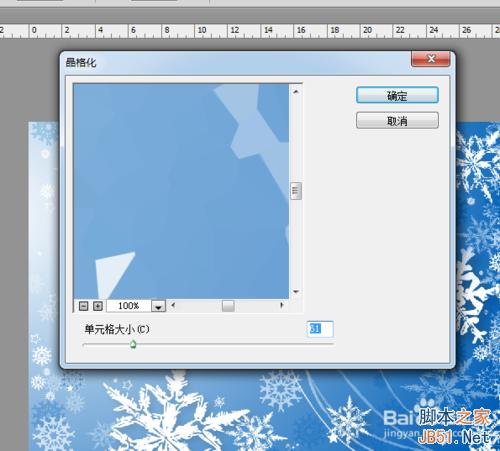
执行“滤镜–滤镜库–风格化–照亮边缘”设置参数如下图所示。
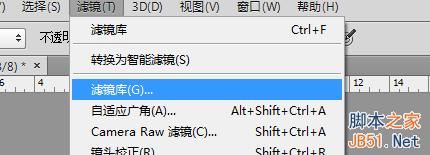
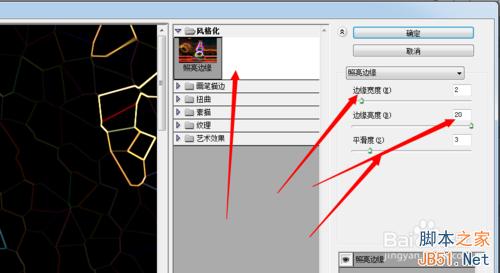
使用横排文字工具T在画面中输入文字,如下图所示,混合模式改为“颜色减淡”。

载入文字选区,选择背景拷贝图层,如下图所示。
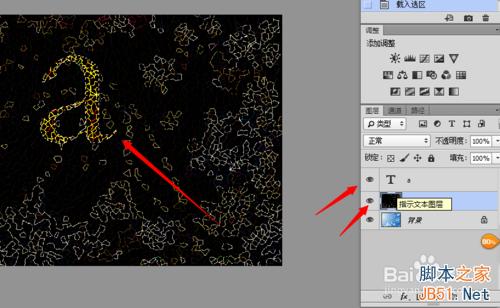
选择画笔工具,模式为颜色,将前景色为黄色,在选区内涂抹,使文字的颜色更加清晰,如下图所示。
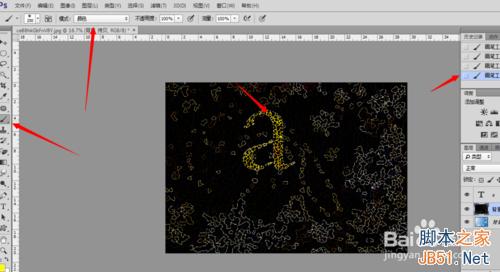
Ctrl+D取消选择,Ctrl+E将文字图层和背景拷贝图层合并。
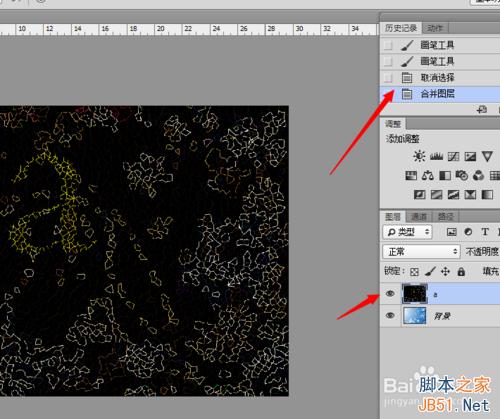
Ctrl+T自由变换,按住shift+alt+ctrl拖动,使图像呈梯状。如下图所示。
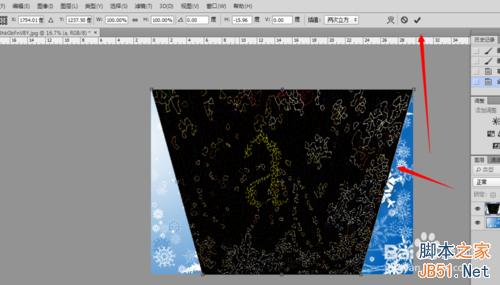
执行图像–图像旋转–90度(逆时针)如下图所示。
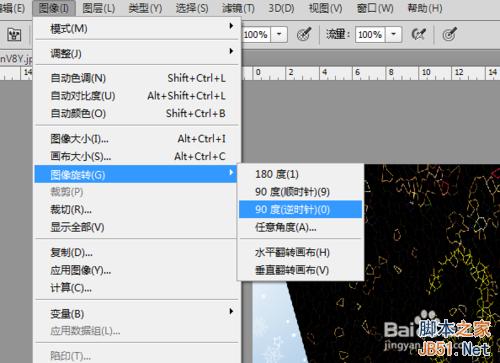
执行滤镜–风格化–风,设置参数如下图所示,连续3次ctrl+F,重复3次风的滤镜。
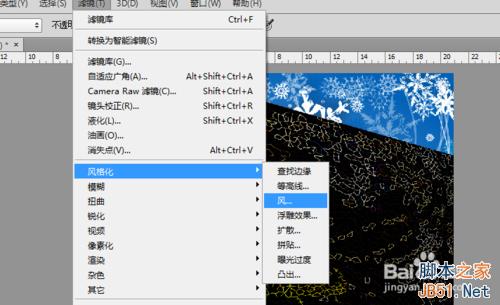
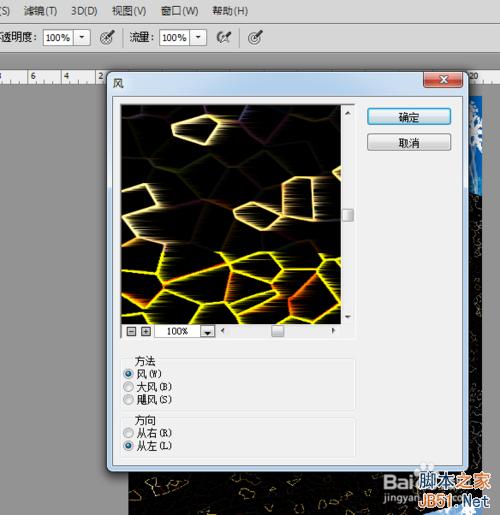
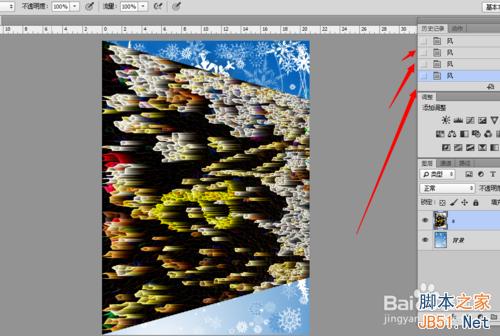
执行图像–图像旋转–90度(顺时针),如下图所示。

END
相关文章
标签:平面设计


